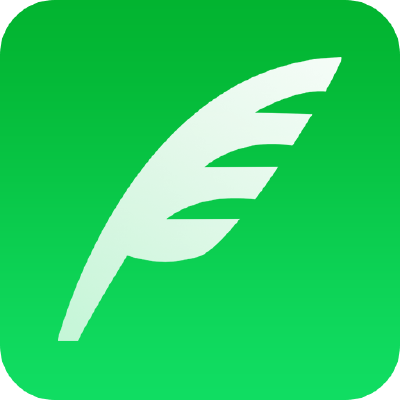CSS
CSS 的全称为:层叠样式表 ( Cascading Style Sheets ) 。CSS 也是一种标记语言,用于给 HTML 结构设置样式
优先级
行内样式 > 内部样式 = 外部样式
语法规范
CSS 语法规范由两部分构成:
- 选择器:找到要添加样式的元素。
- 声明块:设置具体的样式(声明块是由一个或多个声明组成的),声明的格式为: 属性名: 属性 值
备注1:
最后一个声明后的分号理论上能省略,但最好还是写上。
备注2:
选择器与声明块之间,属性名与属性值之间,均有一个空格,理论上能省略,但最好 还是写上
元素间关系
-
父元素:直接包裹某个元素的元素,就是该元素的父元素。
-
子元素:被父元素直接包含的元素(简记:儿子元素)。
-
祖先元素:父亲的父亲......,一直往外找,都是祖先。
-
后代元素:儿子的儿子......,一直往里找,都是后代。
-
兄弟元素:具有相同父元素的元素,互为兄弟元素。
选择器
基本选择器
- 通配选择器
* {} - 元素选择器
h1 {} - 类选择器
.title {} - ID 选择器
#title {}
复合选择器
复合选择器建立在基本选择器之上,由多个基础选择器,通过不同的方式组合而成。复合选择器可以在复杂结构中,快速而准确的选中元素。
交集选择器
选中同时符合多个条件的元素 .rich.beauty {...},选中类名包含rich和beauty的元素
并集选择器
选中多个选择器对应的元素,又称分组选择器。 #peiqi,.rich,.beauty {...},选中id为peiqi,或类名为rich,或类名为beauty的元素
后代选择器
选中指定元素中,符合要求的后代元素。.subject li.front-end {...},选中类名为subject元素中的所有类名为front-end的li
子元素选择器
选中指定元素中,符合要求的子元素persons>a{},类名为persons的元素中的子代a元素
兄弟选择器
相邻兄弟选择器:选中指定元素后,符合条件的相邻兄弟元素。所谓相邻,就是紧挨着他的下一个,简记:睡在我下铺的兄弟。
通用兄弟选择器:选中指定元素后,符合条件的所有兄弟元素。(简记:睡在我下铺的所有兄弟)
属性选择器
选中属性值符合一定要求的元素
- [属性名] 选中具有某个属性的元素。
- [属性名="值"] 选中包含某个属性,且属性值等于指定值的元素。
- [属性名^="值"] 选中包含某个属性,且属性值以指定的值开头的元素。
- [属性名$="值"] 选中包含某个属性,且属性值以指定的值结尾的元素。
- [属性名*="值"] 选择包含某个属性,属性值包含指定值的元素。
伪类选择器
选中特殊状态的元素。
动态伪类
- :link 超链接未被访问的状态。
- :visited 超链接访问过的状态。
- :hover 鼠标悬停在元素上的状态。
- :active 元素激活的状态。
- :focus 获取焦点的元素。
注意: 遵循 LVHA 的顺序,即: link 、 visited 、 hover 、 active 。
注意: 表单类元素才能使用 :focus 伪类。当用户:点击元素、触摸元素、或通过键盘的 “ tab ” 键等方式,选择元素时,就是获得焦点。
结构伪类
- :first-child 所有兄弟元素中的第一个。
- :last-child 所有兄弟元素中的最后一个。
- :nth-child(n) 所有兄弟元素中的第 n 个。
- :first-of-type 所有同类型兄弟元素中的第一个。
- :last-of-type 所有同类型兄弟元素中的最后一个。
- :nth-of-type(n) 所有同类型兄弟元素中的 第n个 。
0 或 不写 :什么都选不中 —— 几乎不用。
n :选中所有子元素 —— 几乎不用。
1~正无穷的整数 :选中对应序号的子元素。
2n 或 even :选中序号为偶数的子元素。
2n+1 或 odd :选中序号为奇数的子元素。
-n+3 :选中的是前 3 个。
:nth-child(n)和:nth-of-type(n)示例
了解:
- :nth-last-child(n) 所有兄弟元素中的倒数第 n 个。
- :nth-last-of-type(n) 所有同类型兄弟元素中的 倒数第n个 。
- :only-child 选择没有兄弟的元素(独生子女)。
- :only-of-type 选择没有同类型兄弟的元素。
- :root 根元素。
- :empty 内容为空元素(空格也算内容)。
否定伪类
:not(选择器) 排除满足括号中条件的元素。
UI伪类
- :checked 被选中的复选框或单选按钮。
- :enable 可用的表单元素(没有 disabled 属性)。
- :disabled 不可用的表单元素(有 disabled 属性)。
目标伪类(了解)
:target 选中锚点指向的元素。
语言伪类(了解)
:lang() 根据指定的语言选择元素(本质是看 lang 属性的值)。
伪元素选择器
选中元素中的一些特殊位置。
::first-letter 选中元素中的第一个文字。 ::first-line 选中元素中的第一行文字。 ::selection 选中被鼠标选中的内容。 ::placeholder 选中输入框的提示文字。 ::before 在元素最开始的位置,创建一个子元素(必须用 content 属性指定内容)。 ::after 在元素最后的位置,创建一个子元素(必须用 content 属性指定内容)。
选择器优先级
行内样式 > ID选择器 > 类选择器 > 元素选择器 > 通配选择器。
计算方式:每个选择器,都可计算出一组权重,格式为: (a,b,c)
a : ID 选择器的个数。
b : 类、伪类、属性 选择器的个数。
c : 元素、伪元素 选择器的个数。
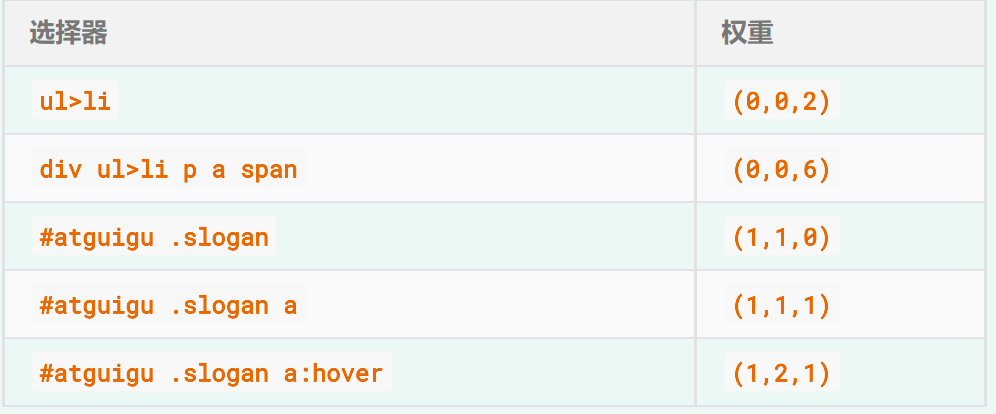
按照从左到右的顺序,依次比较大小,当前位胜出后,后面的不再对比
(1,0,0) > (0,2,2); (1,1,0) > (1,0,3); (1,1,3) > (1,1,2)
行内样式权重大于所有选择器。
!important 的权重,大于行内样式,大于所有选择器,权重最高!
三大特性
层叠性
如果发生了样式冲突,那就会根据一定的规则(选择器优先级),进行样式的层叠(覆 盖)。
继承性
元素会自动拥有其父元素、或其祖先元素上所设置的某些样式。优先继承离得近的。常见的可继承属性通常是一些文本属性,比如:
优先级
!important > 行内样式 > ID选择器 > 类选择器 > 元素选择器 > * > 继承的样 式
颜色
方式一
直接使用颜色对应的英文单词,编写比较简单。
方式二
rgb 或 rgba,使用 红、黄、蓝 这三种光的三原色进行组合。r 表示 红色;g 表示 绿色;b 表示 蓝色;a 表示 透明度
若三种颜色值相同,呈现的是灰色,值越大,灰色越浅。
rgb(0, 0, 0) 是黑色, rgb(255, 255,255) 是白色。
对于 rbga 来说,前三位的 rgb 形式要保持一致,要么都是 0~255 的数字,要么都是 百分比 。
方式三
HEX 或 HEXA,HEX 的原理同与 rgb 一样,依然是通过:红、绿、蓝 进行组合,只不过要用 6位(分成3组) 来表达,格式为:#rrggbb
每一位数字的取值范围是: 0 ~ f ,即:( 0, 1, 2, 3, 4, 5, 6, 7, 8, 9, a, b, c,
d, e, f ),所以每一种光的最小值是: 00 ,最大值是: ff
注意点: IE 浏览器不支持 HEXA ,但支持 HEX 。
方式四
HSL 或 HSLA,HSL 是通过:色相、饱和度、亮度,来表示一个颜色的,格式为: hsl(色相,饱和度,亮度),HSLA 其实就是在 HSL 的基础上,添加了透明度。
色相: 取值范围是 0~360 度,具体度数对应的颜色如下图:
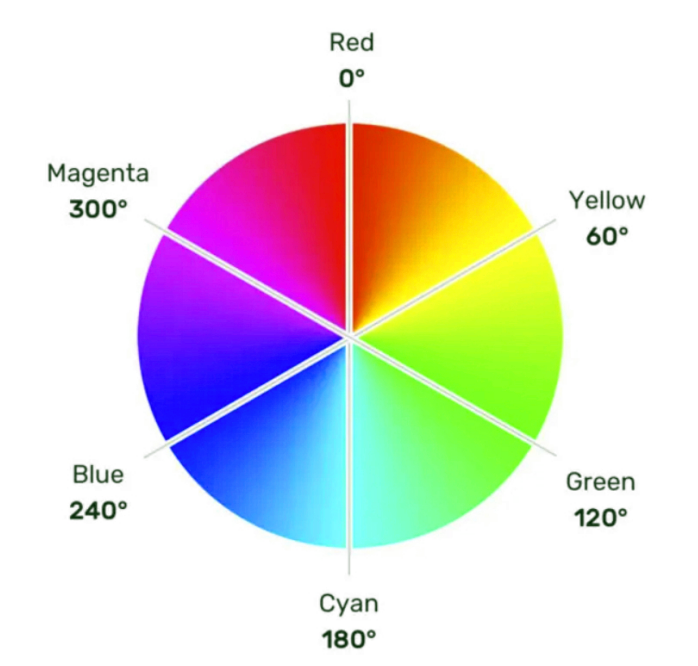
饱和度: 取值范围是 0%~100% 。(向色相中对应颜色中添加灰色, 0% 全灰, 100% 没有 灰)
亮度: 取值范围是 0%~100% 。( 0% 亮度没了,所以就是黑色。 100% 亮度太强,所以就是 白色了)
字体属性
字体大小
-
Chrome 浏览器支持的最小文字为 12px ,默认的文字大小为 16px ,并且 0px 会自动消失。
-
不同浏览器默认的字体大小可能不一致,所以最好给一个明确的值,不要用默认大小。
-
通常以给 body 设置 font-size 属性,这样 body 中的其他元素就都可以继承了。
字体族
- 使用字体的英文名字兼容性会更好,具体的英文名可以自行查询,或在电脑的设置里去寻找。
- 如果字体名包含空格,必须使用引号包裹起来。
- 可以设置多个字体,按照从左到右的顺序逐个查找,找到就用,没有找到就使用后面的,且通常在最后写上 serif (衬线字体)或 sans-serif (非衬线字体)。衬线字体有笔锋,非衬线字体没有笔锋。
- windows 系统中,默认的字体就是微软雅黑(非衬线字体)。
字体风格
- normal :正常(默认值)
- italic :斜体(使用字体自带的斜体效果)
- oblique :斜体(强制倾斜产生的斜体效果)
字体粗细
关键词
- lighter :细
- normal : 正常
- bold :粗
- bolder :很粗 (多数字体不支持) 数值:
- 100~1000 且无单位,数值越大,字体越粗 (或一样粗,具体得看字体设计时的精确程度)。
- 100~300 等同于 lighter , 400~500 等同于 normal , 600 及以上等同于bold 。
复合写法
将上述所有字体相关的属性复合在一起编写。
编写规则:
- 字体大小、字体族必须都写上。
- 字体族必须是最后一位、字体大小必须是倒数第二位。
- 各个属性间用空格隔开。
文本属性
文本颜色
开发中常用的是: rgb/rgba 或 HEX/HEXA (十六进制)。
文本间距
- 字母间距: letter-spacing
- 单词间距: word-spacing (通过空格识别词)
- 属性值为像素( px ),正值让间距增大,负值让间距缩小。
文本修饰
- none : 无装饰线(常用)
- underline :下划线(常用)
- overline : 上划线
- line-through : 删除线
可搭配如下值使用:
- dotted :虚线
- wavy :波浪线
- 也可以指定颜色
文本缩进
控制文本首字母的缩进。
行高
line-height,控制一行文字的高度。鼠标选中一行文字时,背景色显示的就是当前的行高。
- normal :由浏览器根据文字大小决定的一个默认值。
- 像素( px )。
- 数字:参考自身 font-size 的倍数(很常用)。
- 百分比:参考自身 font-size 的百分比。
注意事项:
- line-height 过小会怎样?—— 文字产生重叠,且最小值是 0 ,不能为负数。
- line-height 是可以继承的,且为了能更好的呈现文字,最好写数值。
- line-height 和 height 是什么关系?
- 设置了 height ,那么高度就是 height 的值。
- 不设置 height 的时候,会根据 line-height 计算高度。
应用场景:
- 对于多行文字:控制行与行之间的距离。
- 对于单行文字:让 height 等于 line-height ,可以实现文字垂直居中。

由于字体设计原因,靠上述办法实现的居中,并不是绝对的垂直居中(文本基于x的基线对齐的,x在字体框中通常是偏下的),但如果一行中都是文字,不会太影响观感。
文本对齐
由于字体设计原因,文字最终呈现的大小,并不一定与 font-size 的值一致,可能大,也可能小。
例如: font-size 设为 40px ,最终呈现的文字,可能比 40px 大,也可能比 40px小。通常情况下,文字相对字体设计框,并不是垂直居中的,通常都靠下一些。
font-size设置的是字体的高度,字体宽度是根据高度自适应的。
水平方向
text-align,控制文本的水平对齐方式。
- left :左对齐(默认值)
- right :右对齐
- center :居中对齐
垂直方向
vertical-align,用于指定同一行元素之间,或 表格单元格 内文字的 垂直对齐方式。
特别注意: vertical-align 不能控制块元素
- baseline (默认值):使元素的基线与父元素的基线(字母x)对齐。
- top :使元素的顶部与其所在行的顶部对齐。
- middle :使元素的中间与父元素的中线(字母x的中间)对齐。
- bottom :使元素的底部与其所在行的底部对齐。
列表属性
列表相关的属性,可以作用在 ul 、 ol 、 li 元素上。
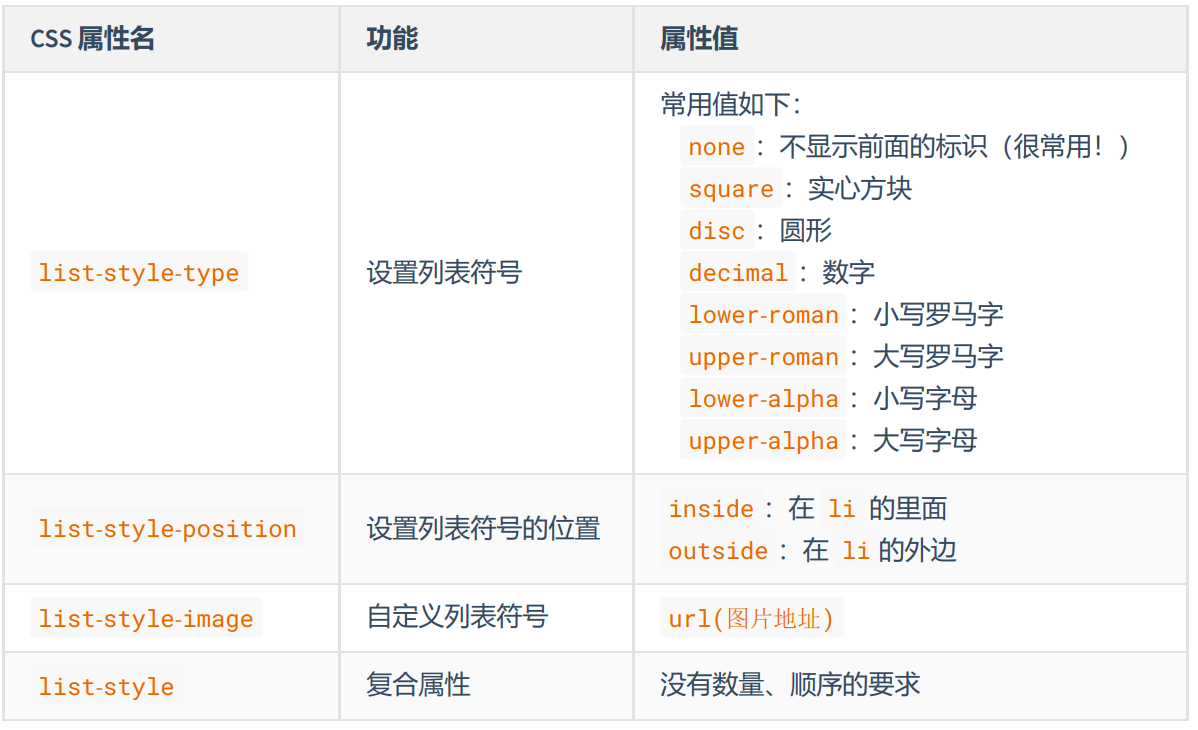
表格属性
边框相关属性(其他元素也能用)
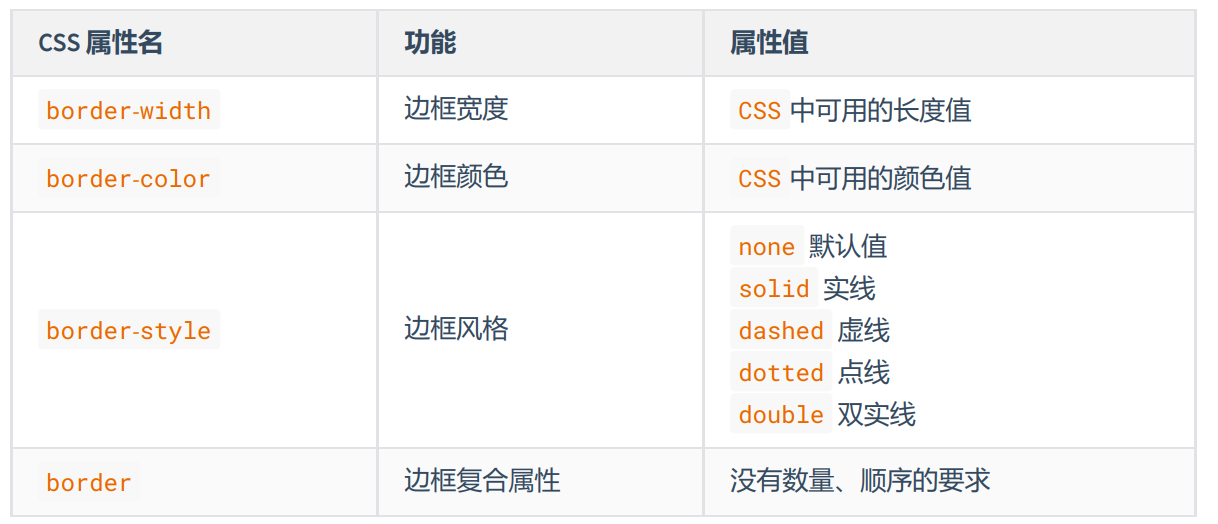
表格独有属性(只有 table 标签才能使用):
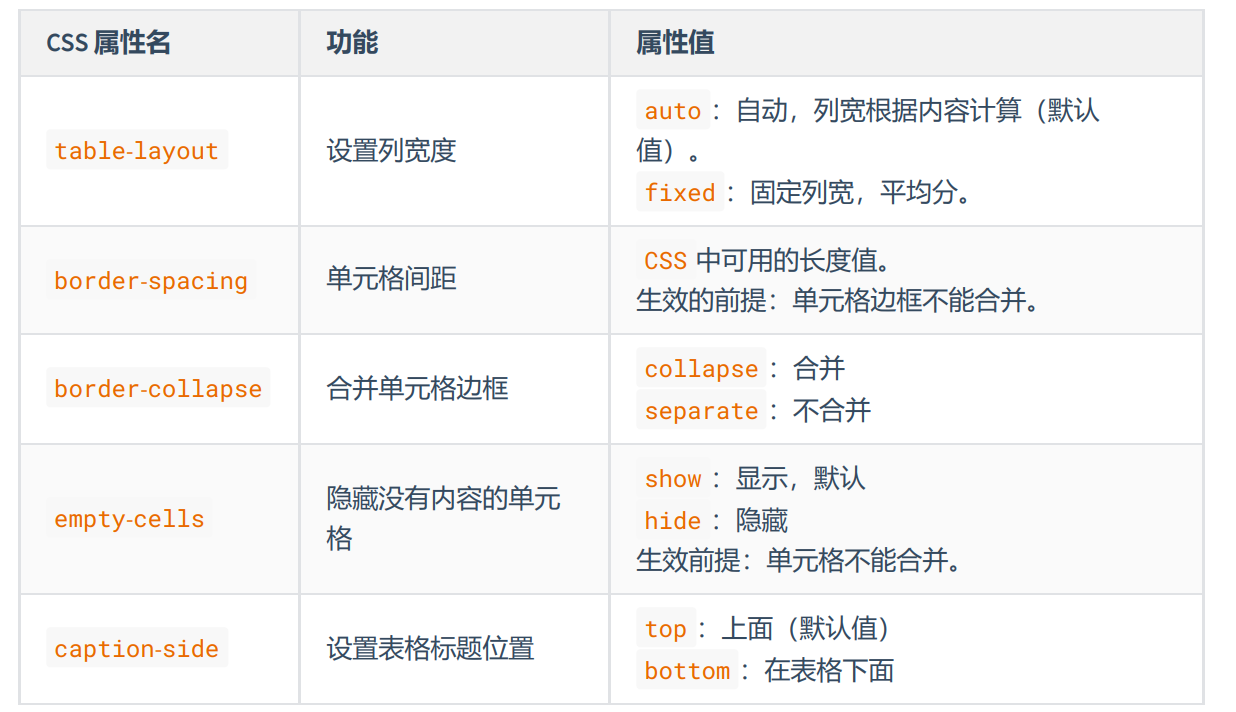
背景属性
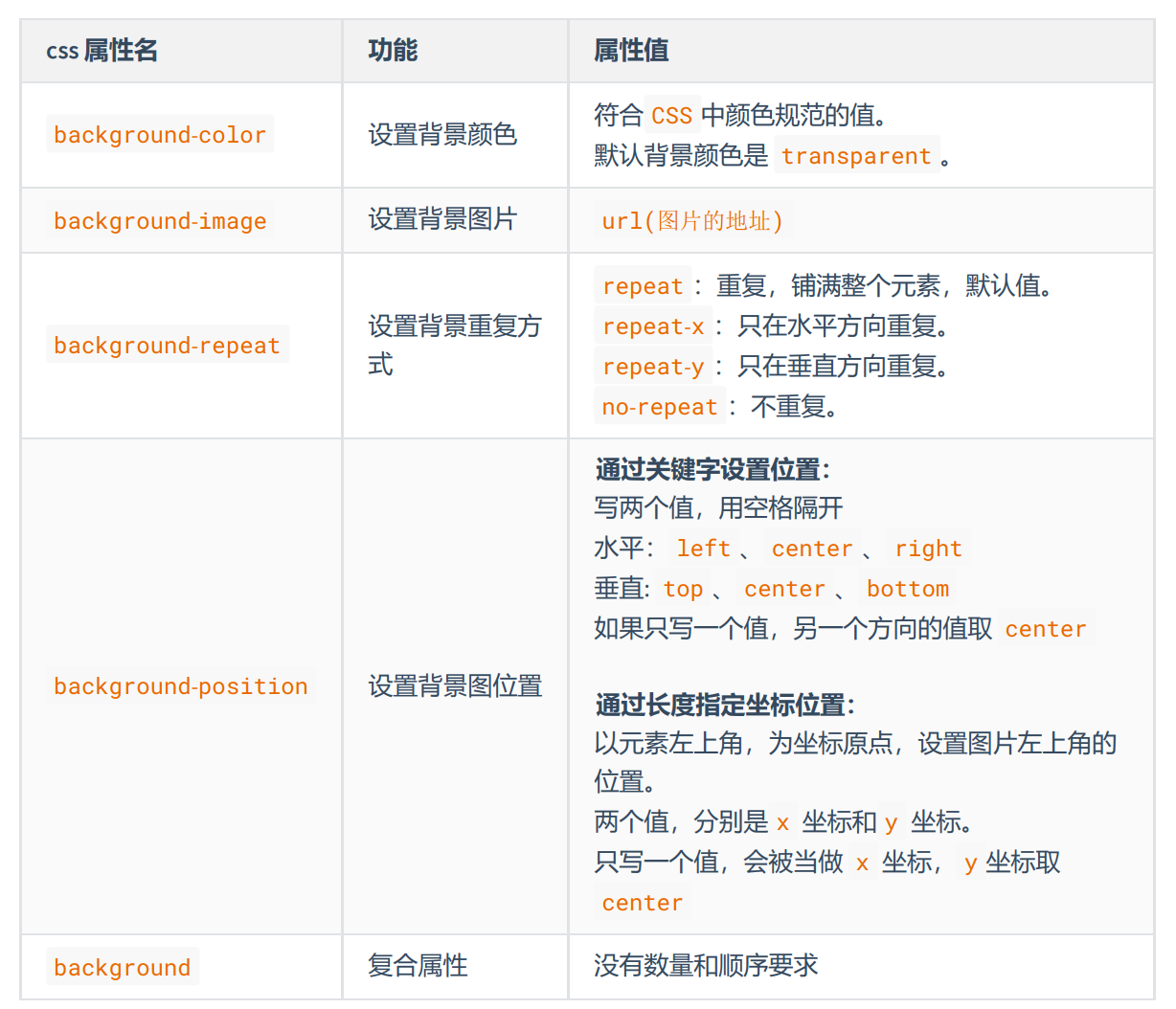
鼠标属性
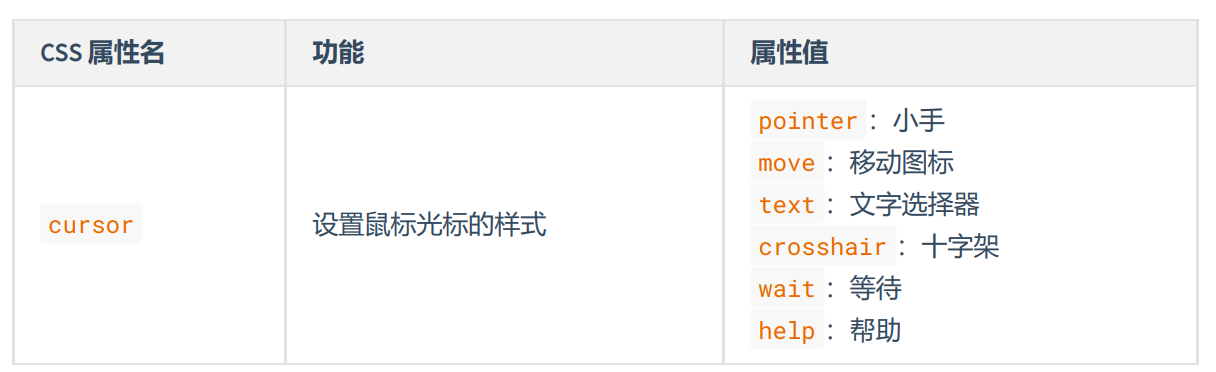
盒子模型
长度单位
- px :像素。
- em :相对元素 font-size 的倍数。
- rem :相对根字体大小,html标签就是根。
- % :相对父元素计算。
元素显示模式
块元素(block)
- 在页面中独占一行,不会与任何元素共用一行,是从上到下排列的。
- 默认宽度:撑满父元素。
- 默认高度:由内容撑开。
- 可以通过 CSS 设置宽高。
行内元素(inline)
- 在页面中不独占一行,一行中不能容纳下的行内元素,会在下一行继续从左到右排列。
- 默认宽度:由内容撑开。
- 默认高度:由内容撑开。
- 无法通过 CSS 设置宽高。
行内块元素(inline-block)
- 在页面中不独占一行,一行中不能容纳下的行内元素,会在下一行继续从左到右排列。
- 默认宽度:由内容撑开。
- 默认高度:由内容撑开。
- 可以通过 CSS 设置宽高。
注意: 元素早期只分为:行内元素、块级元素,区分条件也只有一条:"是否独占一行",如果按照这种分类方式,行内块元素应该算作行内元素。
修改显示模式
通过 CSS 中的 display 属性可以修改元素的默认显示模式,常用值如下:
- none 元素会被隐藏。
- block 元素将作为块级元素显示。
- inline 元素将作为内联元素显示。
- inline-block 元素将作为行内块元素显示。
盒子模型的组成
CSS 会把所有的 HTML 元素都看成一个盒子,所有的样式也都是基于这个盒子。
- margin(外边距): 盒子与外界的距离。
- border(边框): 盒子的边框。
- padding(内边距): 紧贴内容的补白区域。
- content(内容):元素中的文本或后代元素都是它的内容。
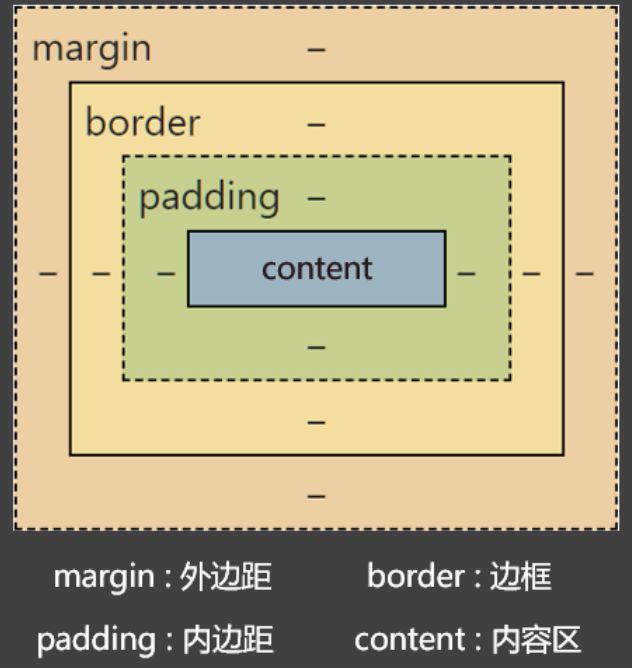
盒子的大小 = content + 左右 padding + 左右 border
注意: 外边距 margin 不会影响盒子的大小,但会影响盒子的位置
子元素宽度 = 父的 content — 子元素自身的左右 margin 。
子元素内容区的宽度 = 父的 content — 子元素自身的左右 margin — 子元素自身的左右 border — 子元素自身的左右padding 。
盒子内边距(padding)
- padding 的值不能为负数。
- 行内元素 的 左右内边距是没问题的,上下内边距不能完美的设置(上下边距不占文档位置,但可以有背景色)。
- 块级元素、行内块元素,四个方向内边距都可以完美设置。
盒子外边距(margin)
- 子元素的 margin ,是参考父元素的 content 计算的。(因为是父亲的 content 中承装着子元素)
- 上 margin 、左 margin :影响自己的位置;下 margin 、右 margin :影响后面兄弟元素的位置。
- 块级元素、行内块元素,均可以完美地设置四个方向的 margin ;但行内元素,左右margin 可以完美设置,上下 margin 设置无效。
- margin 的值也可以是 auto ,如果给一个块级元素设置左右 margin 都为 auto ,该块级元素会在父元素中水平居中。
- margin 的值可以是负值。
margin 塌陷问题
第一个子元素的上 margin 会作用在父元素上,最后一个子元素的下 margin 会作用在父元素上
解决方法:
方案一: 给父元素设置不为 0 的 padding 。 方案二: 给父元素设置宽度不为 0 的 border 。 方案三: 给父元素设置 css 样式 overflow:hidden(BFC)
margin合并
上面兄弟元素的下外边距和下面兄弟元素的上外边距会合并,取一个最大的值,而不是相加。
解决方法:
无需解决,布局的时候上下的兄弟元素,只给一个设置上下外边距就可以了
处理内容溢出
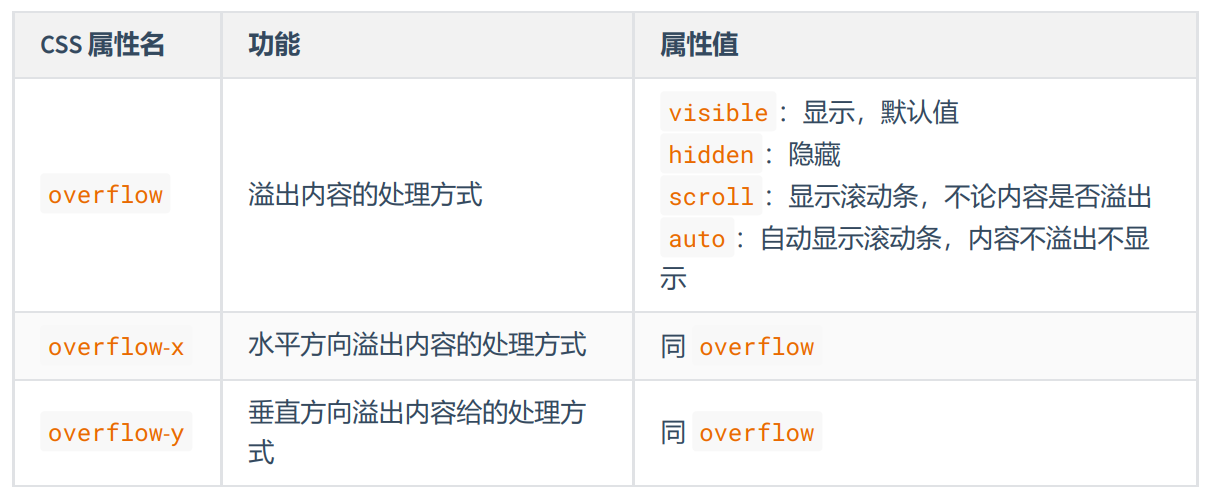
隐藏元素的方式
方式一:visibility 属性 visibility 属性默认值是 show ,如果设置为 hidden ,元素会隐藏。元素看不见了,还占有原来的位置(元素的大小依然保持)。
方式二: display 属性 设置 display:none ,就可以让元素隐藏。彻底地隐藏,不但看不见,也不占用任何位置,没有大小宽高。
元素之间的空白问题
产生的原因: 行内元素、行内块元素,彼此之间的换行会被浏览器解析为一个空白字符
解决方案: 给父元素设置 font-size:0 ,再给需要显示文字的元素,单独设置字体大小(推 荐)。
行内块的幽灵空白问题
产生原因: 行内块元素与文本的基线对齐,而文本的基线与文本最底端之间是有一定距离的。
查看示例 解决方案: 方案一: 给行行内块设置 vertical ,值不为 baseline 即可,设置为 middel 、 bottom 、 top 均可。
方案二: 若父元素中只有一张图片,设置图片为 display:block 。
方案三: 给父元素设置 font-size: 0 (x不存在,基线就不存在了)。如果该行内块内部还有文本,则需单独设置 font-size 。
浮动
在最初,浮动是用来实现文字环绕图片效果的,元素浮动后文字就会环绕这个元素。现在浮动是主流的页面布局方式之一。
元素浮动后的特点
- 🤢脱离文档流。
- 😊不管浮动前是什么元素,浮动后:默认宽与高都是被内容撑开(尽可能小),而且可以设置宽 高。
- 😊不会独占一行,可以与其他元素共用一行。
- 😊不会 margin 合并,也不会 margin 塌陷,能够完美的设置四个方向的 margin 和 padding 。
- 😊不会像行内块一样被当做文本处理(没有行内块的空白问题)。
浮动产生的影响
对父元素的影响: 不能撑起父元素的高度,导致父元素高度塌陷;但父元素的宽度依然束缚浮动的元素。
对兄弟元素的影响: 后面的兄弟元素,会占据浮动元素之前的位置,在浮动元素的下面;对前面的兄弟无影响。
解决浮动产生的影响
- 方案一: 给父元素指定高度。
- 方案二: 给父元素也设置浮动,带来其他影响。
- 方案三: 给父元素设置 overflow:hidden 。(开启BFC)
- 方案四: 在所有浮动元素的最后面,添加一个块级元素,并给该块级元素设置 clear:both 。
- 方案五: 给浮动元素的父元素,设置伪元素,通过伪元素清除浮动,原理与方案四相同。(推荐使用)
布局中的一个原则:设置浮动的时候,兄弟元素要么全都浮动,要么全都不浮动
定位
相对定位
给元素设置 position:relative 即可实现相对定位。可以使用 left 、 right 、 top 、bottom 四个属性调整位置
相对定位的参考点是相对自己原来的位置,不会脱离文档流,元素位置的变化,只是视觉效果上的变化,不会对其他元素产生任何影响
left 不能和 right 一起设置, top 和 bottom 不能一起设置。
相对定位的元素,也能继续浮动,但不推荐这样做。
相对定位的元素,也能通过 margin 调整位置,但不推荐这样做。
绝对定位
给元素设置 position: absolute 即可实现绝对定位。可以使用 left 、 right 、 top 、 bottom 四个属性调整位置。
绝对定位的参考点是第一个拥有定位属性的祖先元素(如果所有祖先都没定位,那包含块就是整个页面)
绝对定位元素的特点:
- 脱离文档流,会对后面的兄弟元素、父元素有影响。
- left 不能和 right 一起设置, top 和 bottom 不能一起设置。
- 绝对定位、浮动不能同时设置,如果同时设置,浮动失效,以定位为主。
- 绝对定位的元素,也能通过 margin 调整位置,但不推荐这样做。
- 无论是什么元素(行内、行内块、块级)设置为绝对定位之后,都变成了定位元素。
何为定位元素? —— 默认宽、高都被内容所撑开,且能自由设置宽高。
固定定位
给元素设置 position: fixed 即可实现绝对定位。可以使用 left 、 right 、 top 、 bottom 四个属性调整位置。
固定定位的参考点是它的视口,对于 PC 浏览器来说,视口就是我们看网页的那扇“窗户”。
固定定位元素的特点
-
脱离文档流,会对后面的兄弟元素、父元素有影响。
-
left 不能和 right 一起设置, top 和 bottom 不能一起设置。
-
固定定位和浮动不能同时设置,如果同时设置,浮动失效,以固定定位为主。
-
固定定位的元素,也能通过 margin 调整位置,但不推荐这样做。
-
无论是什么元素(行内、行内块、块级)设置为固定定位之后,都变成了定位元素。
粘性定位
给元素设置 position:sticky 即可实现粘性定位。可以使用 left 、 right 、 top 、 bottom 四个属性调整位置,不过最常用的是 top 值。
粘性定位的参考点是离它最近的一个拥有“滚动机制”的祖先元素,设置position: sticky元素的高度小于父容器的高度时,粘性定位失效。
粘性定位元素的特点
- 不会脱离文档流,它是一种专门用于窗口滚动时的新的定位方式。
- 最常用的值是 top 值。
- 粘性定位和浮动可以同时设置,但不推荐这样做。
- 粘性定位的元素,也能通过 margin 调整位置,但不推荐这样做。
粘性定位和相对定位的特点基本一致,不同的是:粘性定位可以在元素到达某个位置时将其固定
定位层级
- 定位元素的显示层级比普通元素高,无论什么定位,显示层级都是一样的。
- 如果位置发生重叠,默认情况是:后面的元素,会显示在前面元素之上。
- 可以通过 css 属性 z-index 调整元素的显示层级。
- z-index 的属性值是数字,没有单位,值越大显示层级越高。
- 只有定位的元素设置 z-index 才有效。
- 如果 z-index 值大的元素,依然没有覆盖掉 z-index 值小的元素,那么请检查其包含块的层级。
定位的特殊应用
应用一
让定位元素的宽充满包含块
应用二
让定位元素在包含块中居中,定位的元素必须设置宽高